Adobe Illustrator CS5 objeto escondite
Cómo ocultar un objeto en Adobe Creative Suite 5 (CS5 de Adobe) Illustrator se utiliza cuando el objeto que desea seleccionar está atascado detrás de otra cosa, o cuando es necesario seleccionar un objeto y otro se activa repetidamente en su lugar.
Conteúdo
- Crear una forma.
- Haga clic en el cuadro de color de relleno en la parte inferior del panel herramientas illustrator y luego elija ventana-muestras.
- En el panel muestras, elija un color para el relleno.
- Después de seleccionar una forma de color, seleccione edición-de autor, alternativamente, puede pulsar ctrl + c (windows) o comando + c (mac).
- Elija edición-pegar en atrás o presione ctrl + b (windows) o comando + b (mac).
- Elija objeto-ocultar o pulse ctrl + 3 (windows) o comando + 3 (mac).
- Cambie a la herramienta texto.
- Utilice el cursor para cruzar el borde de la forma y el cambio a la herramienta tipo de área.
- Cuando vea el cursor de inserción tipo hinchan, haga clic en el borde de la forma.
- Escriba algún texto.
- Cuando termine de introducir texto, elija objeto espectáculo todo o pulse ctrl + alt + 3 (windows) o comando + opción + 3 (mac).
Una buena oportunidad de utilizar el comando Ocultar es cuando va a crear texto dentro de una figura. Tan pronto como se enciende una forma en un área de texto, los atributos de relleno y trazo se convierten en Ninguno. Esto se puede evitar mediante el uso de la función de Ocultar.
Crear una forma.
Para este ejemplo, hemos creado una elipse.
Haga clic en el cuadro de color de relleno en la parte inferior del panel Herramientas Illustrator y luego elija Ventana-Muestras.
Aparece el panel Muestras.
En el panel Muestras, elija un color para el relleno.
En este ejemplo, se selecciona amarilla. La carrera no materia- éste se establece en Ninguno.
Al hacer clic en una forma con la herramienta Texto convierte la forma de un área de texto y convierte el relleno y el trazo a Ninguno. Tener siendo una forma coloreada, debe ocultar una copia.
Después de seleccionar una forma de color, seleccione Edición-de Autor, alternativamente, puede pulsar Ctrl + C (Windows) o Comando + C (Mac).
Este paso hace una copia de su forma.
Elija Edición-Pegar en Atrás o presione Ctrl + B (Windows) o Comando + B (Mac).
Este paso pone una copia de su forma exactamente en la parte trasera de la original.
Elija Objeto-Ocultar o pulse Ctrl + 3 (Windows) o Comando + 3 (Mac).
La copia de la forma ahora está escondida, lo que se ve es su forma original.
Cambie a la herramienta Texto.
La herramienta Texto se accede mediante la selección en el panel Herramientas o presionando T.
Utilice el cursor para cruzar el borde de la forma y el cambio a la herramienta Tipo de área.
Utilice la herramienta Tipo de área para escribir texto en una forma.
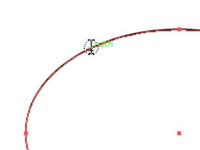
 Agrandar
AgrandarCuando vea el cursor de inserción Tipo hinchan, haga clic en el borde de la forma.
El punto de inserción está parpadeando dentro de la forma y los atributos de relleno y trazo de la forma han cambiado en Ninguno.
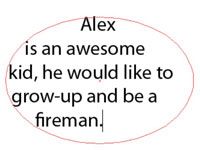
 Agrandar
AgrandarEscriba algún texto.
Escriba directamente en la forma.

 Agrandar
AgrandarCuando termine de introducir texto, elija Objeto Espectáculo Todo o pulse Ctrl + Alt + 3 (Windows) o Comando + Opción + 3 (Mac).
La forma de color vuelve a aparecer con el texto en el centro de la misma.
Utilice el comando Ocultar siempre usted quiere esconder objetos para su uso posterior. Prometemos: Nada oculto en Illustrator se perderá. Sólo tienes que utilizar el comando Mostrar todo y cualquier objetos ocultos son revelados, exactamente donde las dejaste.






